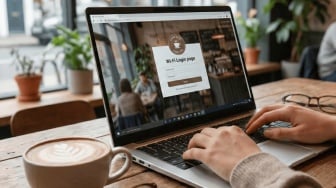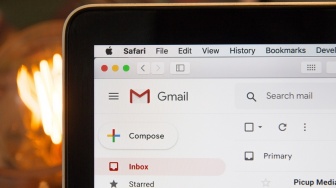2. Menghapus album di Facebook:
- Buka profil Facebook di situs web dan klik tab Photo. Di halaman berikutnya, pilih Album.
- Di halaman Album, klik ikon tiga titik di kanan atas setiap album dan pilih Delete Album.
- Konfirmasikan pilihan pengguna dengan mengklik Delete Album sekali lagi.
![Ilustrasi Facebook. [Shutterstock]](https://media.suara.com/pictures/653x366/2020/07/23/38356-ilustrasi-facebook.jpg)
Cara menghapus foto Facebook sekaligus menggunakan ekstensi Chrome
Jika pengguna ingin menghapus foto secara massal di Facebook, ekstensi Google Chrome seperti Delete My Posts on Facebook dapat menjadi solusinya. Berikut ini cara menggunakannya:
- Instal ekstensi Chrome Delete My Posts on Facebook. Buka ekstensi tersebut dan pengguna akan diarahkan ke halaman Activity Log Facebook dengan berbagai opsi.
- Pengguna dapat memilih untuk menghapus postingan timeline, foto, video, komentar, dan lainnya.
- Selain itu, pengguna dapat memfilter konten berdasarkan tanggal tertentu.
- Setelah memilih opsi, klik Start.
- Menu konfirmasi akan muncul. Klik Agree untuk memulai proses penghapusan.
- Tunggu hingga ekstensi diproses.
- Setelah selesai, klik Done untuk menyelesaikan prosesnya.
Dengan mengikuti salah satu cara di atas, pengguna dapat menghapus foto jadul di Facebook.